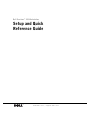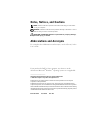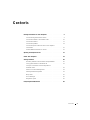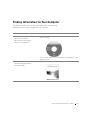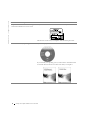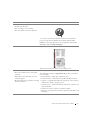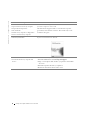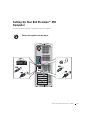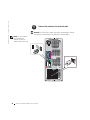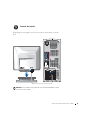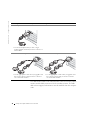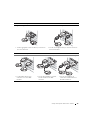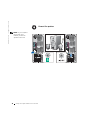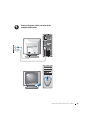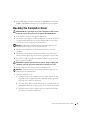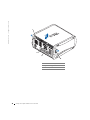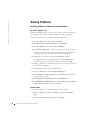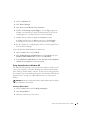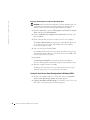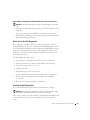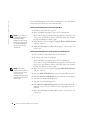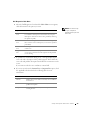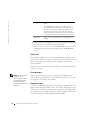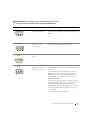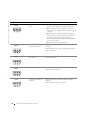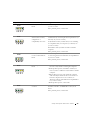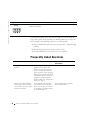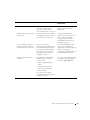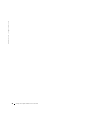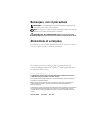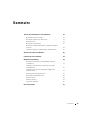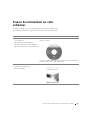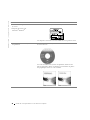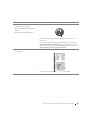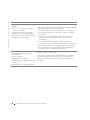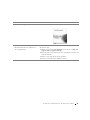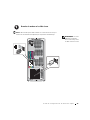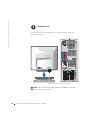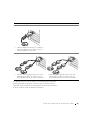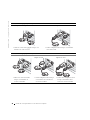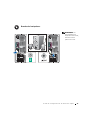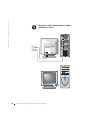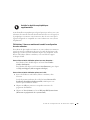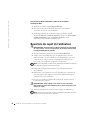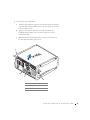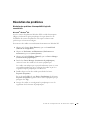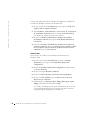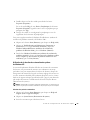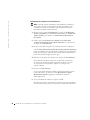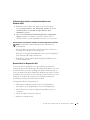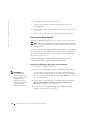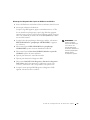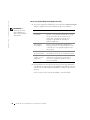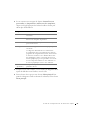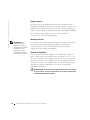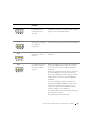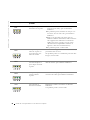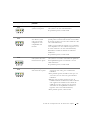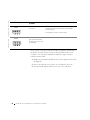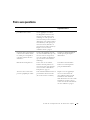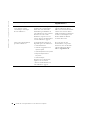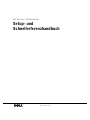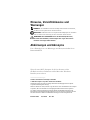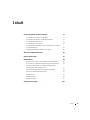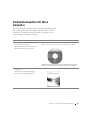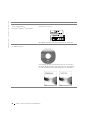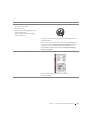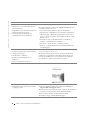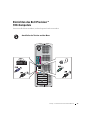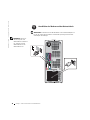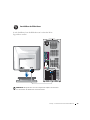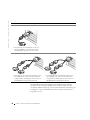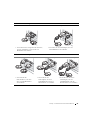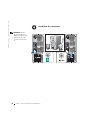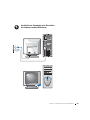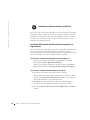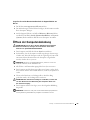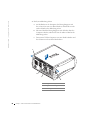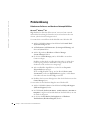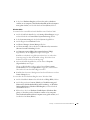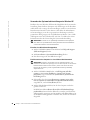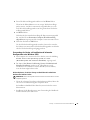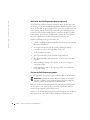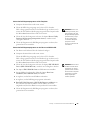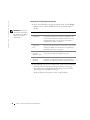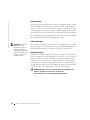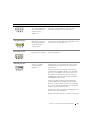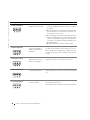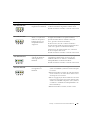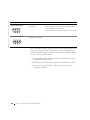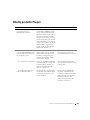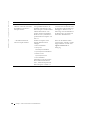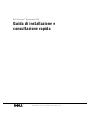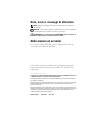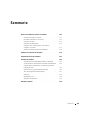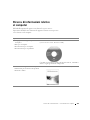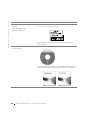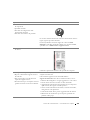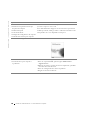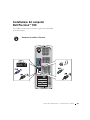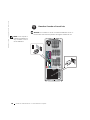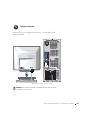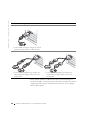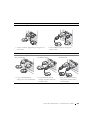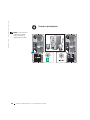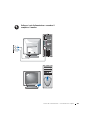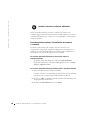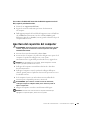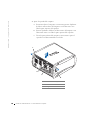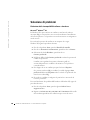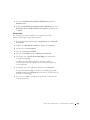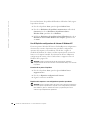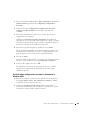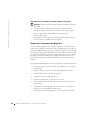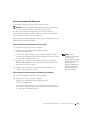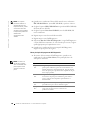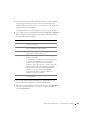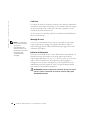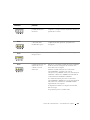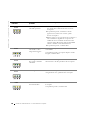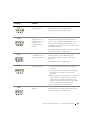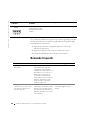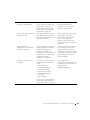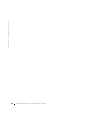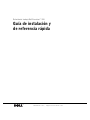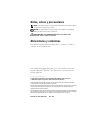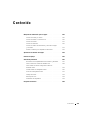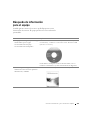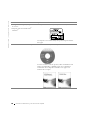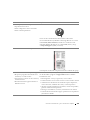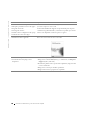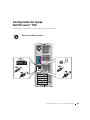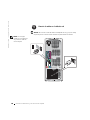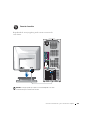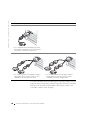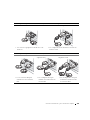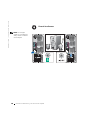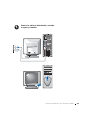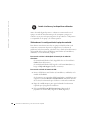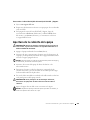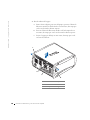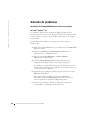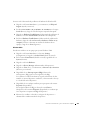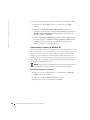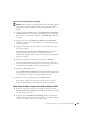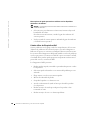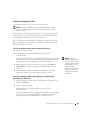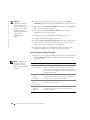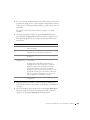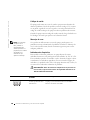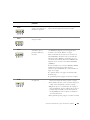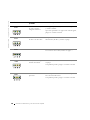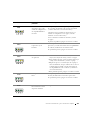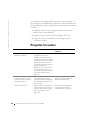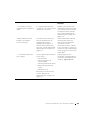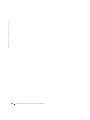Seite wird geladen ...
Seite wird geladen ...
Seite wird geladen ...
Seite wird geladen ...
Seite wird geladen ...
Seite wird geladen ...
Seite wird geladen ...
Seite wird geladen ...
Seite wird geladen ...
Seite wird geladen ...
Seite wird geladen ...
Seite wird geladen ...
Seite wird geladen ...
Seite wird geladen ...
Seite wird geladen ...
Seite wird geladen ...
Seite wird geladen ...
Seite wird geladen ...
Seite wird geladen ...
Seite wird geladen ...
Seite wird geladen ...
Seite wird geladen ...
Seite wird geladen ...
Seite wird geladen ...
Seite wird geladen ...
Seite wird geladen ...
Seite wird geladen ...
Seite wird geladen ...
Seite wird geladen ...
Seite wird geladen ...
Seite wird geladen ...
Seite wird geladen ...
Seite wird geladen ...
Seite wird geladen ...
Seite wird geladen ...
Seite wird geladen ...
Seite wird geladen ...
Seite wird geladen ...
Seite wird geladen ...
Seite wird geladen ...
Seite wird geladen ...
Seite wird geladen ...
Seite wird geladen ...
Seite wird geladen ...
Seite wird geladen ...
Seite wird geladen ...
Seite wird geladen ...
Seite wird geladen ...
Seite wird geladen ...
Seite wird geladen ...
Seite wird geladen ...
Seite wird geladen ...
Seite wird geladen ...
Seite wird geladen ...
Seite wird geladen ...
Seite wird geladen ...
Seite wird geladen ...
Seite wird geladen ...
Seite wird geladen ...
Seite wird geladen ...
Seite wird geladen ...
Seite wird geladen ...
Seite wird geladen ...
Seite wird geladen ...
Seite wird geladen ...
Seite wird geladen ...
Seite wird geladen ...
Seite wird geladen ...

www.dell.com |
Dell Precision™ 350 Workstation
Setup- und
Schnellreferenzhandbuch

Hinweise, Vorsichtshinweise und
Warnungen
HINWEIS: Ein HINWEIS macht auf wichtige Informationen aufmerksam,
mit denen Sie das System besser einsetzen können.
VORSICHT: VORSICHT warnt vor möglichen Beschädigungen der Hardware
oder vor Datenverlust und zeigt, wie diese vermieden werden können.
WARNUNG: Eine WARNUNG weist auf Gefahrenquellen hin,
die materielle Schäden, Verletzungen oder sogar den Tod von
Personen zur Folge haben können.
Abkürzungen und Akronyme
Eine vollständige Liste von Abkürzungen und Akronymen finden Sie im
Benutzerhandbuch.
Wenn Sie einen Dell™-Computer der N-Serie besitzen, treffen
alle Referenzen dieses Dokuments auf die Microsoft
®
Windows
®
-
Betriebssysteme nicht zu.
____________________
Irrtümer und technische Änderungen vorbehalten.
© 2002 Dell Computer Corporation. Alle Rechte vorbehalten.
Nachdrucke jeglicher Art ohne die vorherige schriftliche Genehmigung der Dell Computer
Corporation sind strengstens untersagt.
Marken in diesem Text: Dell, das DELL-Logo und Dell Precision sind Marken der Dell Computer
Corporation; Microsoft und Windows sind eingetragene Marken der Microsoft Corporation.
Alle anderen in dieser Dokumentation genannten Marken und Handelsbezeichnungen sind
Eigentum der entsprechenden Hersteller und Firmen. Die Dell Computer Corporation verzichtet
auf alle Besitzrechte an Marken und Handelsbezeichnungen, die nicht ihr Eigentum sind.
Dezember 2002 P /N 9T217 Rev. A01

Inhalt 71
Inhalt
Informationsquellen für Ihren Computer . . . . . . . . . . . . . 73
Anschließen der Tastatur und der Maus
. . . . . . . . . . . . . 77
Anschließen des Modems und des Netzwerkabels
. . . . . . . . 78
Anschließen des Bildschirms
. . . . . . . . . . . . . . . . . . 79
Anschließen der Lautsprecher
. . . . . . . . . . . . . . . . . . 82
Anschließen der Stromkabel sowie Einschalten des Computers
und des Bildschirms
. . . . . . . . . . . . . . . . . . . . . . . 83
Installation zusätzlicher Software und Geräte
. . . . . . . . . . 84
Öffnen der Computerabdeckung
. . . . . . . . . . . . . . . . . . 85
Interne Komponenten
. . . . . . . . . . . . . . . . . . . . . . . 87
Problemlösung
. . . . . . . . . . . . . . . . . . . . . . . . . . . 88
Beheben von Software- und Hardware-Inkompatibilitäten
. . . . 88
Verwenden der Systemwiederherstellung unter Windows XP
. . . 90
Verwendung der letzten, als funktionierend bekannten
Konfiguration unter Windows 2000
. . . . . . . . . . . . . . . 91
Wann wird das Dell-Diagnoseprogramm eingesetzt?
. . . . . . . 92
Starten des Dell-Diagnoseprogramms
. . . . . . . . . . . . . . 92
Signaltoncodes
. . . . . . . . . . . . . . . . . . . . . . . . . 96
Fehlermeldungen
. . . . . . . . . . . . . . . . . . . . . . . . 96
Diagnoseanzeigen
. . . . . . . . . . . . . . . . . . . . . . . . 96
Häufig gestellte Fragen
. . . . . . . . . . . . . . . . . . . . . . 101

72 Inhalt

Setup- und Schnellreferenzhandbuch 73
Informationsquellen für Ihren
Computer
Die folgende Tabelle enthält Informationsquellen und Hilfsprogramme,
die von Dell zu Ihrer Unterstützung bereit gestellt werden. Weiteres
Informations- und Dokumentationsmaterial ist möglicherweise im
Lieferumfang des Computers enthalten.
Wonach suchen Sie? Wo Sie es finden
• Ein Diagnoseprogramm für den Computer
• Treiber für den Computer
• Die Dokumentation für den Computer
• Die Dokumentation für das Gerät
Die CD „Drivers and Utilities“
(diese wird auch als ResourceCD bezeichnet)
Mit Hilfe dieser CD können Sie auf die Dokumentation zugreifen,
Treiber neu installieren, oder das Diagnoseprogramm ausführen..
• Informationen zum Einrichten des
Computers
• Informationen zur Fehlerbeseitigung
• Werkzeuge und Dienstprogramme
Setup- und Schnellreferenzhandbuch

74 Setup- und Schnellreferenzhandbuch
www.dell.com | support.euro.dell.com
• Expressdienst-Codenummer und
Service-Kennnummer
• Microsoft
®
Windows
®
-Lizenzetikett
Expressdienst-Codenummer und
Produktschlüssel
Die Etiketten befinden sich auf der Vorderseite des Computers.
• Informationen zum Neuinstallieren
des Betriebssystems
Betriebssystem-CD und Installationshandbuch
Verwenden Sie die Drivers and Utilities-CD, um neuere Treiber
für die mit Ihrem Computer ausgelieferten Geräte zu installieren,
wenn Sie das Betriebssystem Ihres Computers neu installieren.
Wonach suchen Sie? Wo Sie es finden

Setup- und Schnellreferenzhandbuch 75
• Informationen zum Entfernen und
Austauschen von Teilen
• Technische Daten
• Informationen zum Konfigurieren von
Systemeinstellungen
• Informationen zur Fehlerbeseitigung
und Problemlösung
Das Symbol Benutzerhandbuch
So greifen Sie auf die auf Ihrem Festplattenlaufwerk gespeicherte
Dokumentation zu:
Wenn Sie mit Microsoft Windows 2000 arbeiten, doppelklicken Sie
auf das Symbol User’s Guides (Benutzerhandbücher) auf Ihrem
Desktop. Wenn Sie mit Windows XP arbeiten, klicken Sie auf
die Schaltfläche Start und anschließend auf Help and Support
(Hilfe und Support).
• Anschlüsse auf der Systemplatine Etikett mit den Systeminformationen
Dieses Etikett befindet sich an der Innenseite des
Computergehäuses.
Wonach suchen Sie? Wo Sie es finden

76 Setup- und Schnellreferenzhandbuch
www.dell.com | support.euro.dell.com
• Aktuelle Treiber für den Computer
• Informationen zum technischen Support
und Kundendienst
• Onlinediskussionen mit anderen Benutzern
und dem technischen Support
• Dokumentation für den Computer,
einschließlich des Servicehandbuchs
Dell-Support-Website – support.euro.dell.com
Die Support-Website von Dell unter support.euro.dell.com bietet
verschiedene Onlinetools, z. B:
• Wissensdatenbank – Hinweise, Tipps und Onlinekurse
• Kundenforum – Onlinediskussionen mit anderen Dell-Kunden
• Aktualisierungen – Aktualisierungsinformationen für Kompo-
nenten, z. B. für den Speicher, das Festplattenlaufwerk und das
Betriebssystem
• Kundenbetreuung – Kontaktinformationen, Bestellstatus,
Garantie und Informationen in Notfällen
• Downloads – Treiber, Patches und Software-Updates
• Referenz – Computerdokumentation, Produktspezifikationen
und Whitepapers
• Serviceanruf-Status
• Technische Top-Themen für den Computer
• Häufig gestellte Fragen
• Herunterladen von Dateien
• Details über die Konfiguration des
Computers
• Servicevertrag für den Computer
Dell Premier Support-Website –
premiersupport.dell.com
Die Dell Premier Support-Website ist speziell auf Großkunden
und Kunden aus den Bereichen öffentlicher Dienst, Regierung/
Verwaltung und Bildungswesen zugeschnitten. Diese Website
ist möglicherweise nicht in allen Ländern verfügbar.
• Garantieinformationen Systeminformationshandbuch
• Anleitung zum Arbeiten mit Windows XP
• Dokumentation für den Computer und die
zugehörigen Geräte
Hilfe- und Supportcenter unter Windows XP
1 Auf die Schaltfläche Start und anschließend auf Help and
Support (Hilfe und Support) klicken.
2 Ein Wort oder einen Ausdruck eingeben, das bzw. der Ihr Problem
beschreibt, und anschließend auf das Pfeilsymbol klicken.
3 Auf das Thema klicken, das Ihr Problem beschreibt.
4 Den Anweisungen auf dem Bildschirm folgen.
Wonach suchen Sie? Wo Sie es finden

Setup- und Schnellreferenzhandbuch 77
Einrichten des Dell Precision™
350-Computers
Sie müssen alle Schritte ausführen, um den Computer korrekt einzurichten.
Anschließen der Tastatur und der Maus

78 Setup- und Schnellreferenzhandbuch
www.dell.com | support.euro.dell.com
VORSICHT: Schließen Sie kein Modemkabel an den Netzwerkadapter an.
Die bei der Telefonkommunikation entstehende Spannung kann den Netz-
werkadapter beschädigen.
HINWEIS: Wenn auf
Ihrem Computer eine
Netzwerkkarte installiert
ist, schließen Sie das
Netzwerkkabel an die
Netzwerkkarte an.
Anschließen des Modems und des Netzwerkabels

Setup- und Schnellreferenzhandbuch 79
Je nach Grafikkarte, kann der Bildschirm auf verschiedene Weise
angeschlossen werden.
VORSICHT: Möglicherweise muss der mitgelieferte Adapter oder das Kabel
zum Anschließen des Bildschirms verwendet werden.
Anschließen des Bildschirms
A B C D

80 Setup- und Schnellreferenzhandbuch
www.dell.com | support.euro.dell.com
Das Dual-Monitor-Kabel verfügt über eine Farbkodierung; der blaue
Anschluss ist für den primären Bildschirm und der schwarze für den
sekundären Monitor bestimmt. Um eine Dual-Monitor-Unterstützung zu
ermöglichen, müssen beide Bildschirme beim Starten des Computers
angeschlossen sein.
Für Einzel- und Dual-Monitor-fähige Karten mit einem einzelnen Anschluss
VGA-Adapter
• Verwenden Sie den VGA-Adapter, wenn eine
einzelne Grafikkarte verwendet wird und ein
VGA-Bildschirm angeschlossen werden soll.
Dual-VGA-Y-Kabeladapter
• Verwenden Sie das entsprechende Y-Kabel, wenn
die Grafikkarte über einen einzelnen Anschluss
verfügt und eine Verbindung zu einem oder zwei
VGA-Bildschirmen hergestellt werden soll.
Dual-DVI-Y-Kabeladapter
• Verwenden Sie das entsprechende Y-Kabel, wenn
die Grafikkarte über einen einzelnen Anschluss
verfügt und eine Verbindung zu einem oder zwei
DVI-Bildschirmen hergestellt werden soll.
VGA
VGA
VGA
DVI
DVI

Setup- und Schnellreferenzhandbuch 81
Für Dual-Monitor-fähige Karten mit einem DVI- und einem VGA-Anschluss
Einzel-DVI/Einzel-VGA
• Verwenden Sie den entsprechenden Anschluss,
um eine Verbindung zu einem oder zwei
Bildschirmen herzustellen.
Dual-VGA mit VGA-Adapter
• Verwenden Sie den VGA-Adapter, um zwei
VGA-Bildschirme anzuschließen.
Für Dual-Monitor-fähige Karten mit zwei DVI-Anschlüssen
Dual-DVI
• Verwenden Sie die
DVI-Anschlüsse, um einen
oder zwei DVI-Bildschirme
anzuschließen.
Dual-DVI mit einem VGA-Adapter
• Verwenden Sie den
VGA-Adapter, um einen
VGA-Bildschirm mit einem
DVI-Anschluss zu verbinden.
Dual-DVI mit zwei VGA-Adaptern
• Verwenden Sie die beiden
VGA-Adapter, um zwei
VGA-Bildschirme mit den
DVI-Anschlüssen zu verbinden.
DVI
VGA
VGA
VGA
DVI
DVI
DVI
VGA
VGA
VGA

82 Setup- und Schnellreferenzhandbuch
www.dell.com | support.euro.dell.com
HINWEIS: Wenn in
Ihrem Computer eine
Audiokarte installiert ist,
schließen Sie die Laut-
sprecher an diese Karte
an.
Anschließen der Lautsprecher

Setup- und Schnellreferenzhandbuch 83
Anschließen der Stromkabel sowie Einschalten
des Computers und des Bildschirms

84 Setup- und Schnellreferenzhandbuch
www.dell.com | support.euro.dell.com
Bevor Sie Geräte oder Software installieren, die nicht mit Ihrem Computer
ausgeliefert wurden, sollten Sie die mit der Software oder dem Gerät gelie-
ferte Dokumentation lesen oder sich an den Händler wenden, um sicher-
zustellen, dass die Software bzw. das Gerät mit Ihrem Computer und
Betriebssystem kompatibel sind.
Herzlichen Glückwunsch! Das Einrichten des Computers ist
abgeschlossen.
Weitere Informationen über Ihren Computer, einschließlich des Entfernens
oder Ersetzens bestimmter Teile, Diagnosen und Tools zur Fehler-
beseitigung finden Sie im Benutzerhandbuch auf der Festplatte, auf der CD
Drivers and Utilities oder auf der Support-Website von Dell.
So greifen Sie auf das Benutzerhandbuch auf der Festplatte zu:
Wenn Sie mit Windows 2000 arbeiten, doppelklicken Sie auf das
Symbol User's Guides (Benutzerhandbücher).
Wenn Sie mit Windows XP arbeiten, klicken Sie auf die Schaltfläche
Start und anschließend auf Help and Support (Hilfe und Support).
So greifen Sie auf das Benutzerhandbuch auf der CD zu:
1 Die Drivers and Utilities-CD in das Laufwerk einlegen.
Wenn Sie die Drivers and Utilities -CD zum ersten Mal verwenden,
wird das Fenster ResourceCD-Installation geöffnet, das Sie über den
Beginn der Installation von der CD informiert.
2 Auf OK klicken, um fortzufahren, und auf die Aufforderungen
antworten, die vom Installationsprogramm angezeigt werden.
3 Im Fenster Welcome Dell System Owner (Willkommen) auf Weiter
klicken.
Installation zusätzlicher Software und Geräte

Setup- und Schnellreferenzhandbuch 85
So greifen Sie auf das Benutzerhandbuch auf der Support-Website von
Dell zu:
1 Die Website www.support.euro.dell.com aufrufen.
2 Die Aufforderungen auf der Website befolgen, die Informationen über
Ihren Computer abfragen.
3 Auf der Support-Website von Dell auf Reference (Referenz) klicken,
anschließend auf User’s Guides (Benutzerhandbücher) und Systems
(Systeme) klicken und Ihren Dell Precision-Computer auswählen.
Öffnen der Computerabdeckung
WARNUNG: Bevor Sie die in diesem Abschnitt beschriebenen
Arbeiten ausführen, befolgen Sie zunächst die Sicherheits-
hinweise im Systeminformationshandbuch.
1
Den Computer mit Hilfe des Menüs Start herunterfahren.
2 Sicherstellen, dass der Computer und alle zugehörigen Geräte ausge-
schaltet sind. Wenn Ihr Computer und die zugehörigen Geräte nicht
automatisch beim Herunterfahren des Computers ausgeschaltet
wurden, schalten Sie sie jetzt aus.
VORSICHT: Wenn Sie ein Netzwerkkabel lösen, ziehen Sie es erst vom
Computer und dann von der Wandbuchse ab.
3
Alle Telefon- und Datenübertragungskabel vom System trennen.
4 Den Computer und die daran angeschlossenen Geräte von der Steck-
dose trennen und den Netzschalter drücken, um die Systemplatine zu
erden.
5 Wenn an der Rückseite ein Vorhängeschloss durch den Ring
geschoben wurde, das Vorhängeschloss entfernen.
WARNUNG: Um elektrische Schläge zu vermeiden, trennen Sie
vor dem Entfernen der Abdeckung den Computer immer von
der Stromversorgung.
6
Den Computer auf die Seite legen, wie in der folgenden Abbildung
dargestellt.
VORSICHT: Stellen Sie sicher, dass auf der Arbeitsfläche genügend Platz
für die geöffnete Systemabdeckung verfügbar ist (mindestens 30 cm).

86 Setup- und Schnellreferenzhandbuch
www.dell.com | support.euro.dell.com
7 Die Systemabdeckung öffnen:
a Auf der Rückseite des Computers die Entriegelungstaste auf
der rechten Seite mit einer Hand drücken, während Sie mit der
anderen Hand an der Abdeckung ziehen.
b Mit einer Hand die Entriegelungstaste auf der linken Seite des
Computers drücken, während Sie mit der anderen Hand an der
Abdeckung ziehen.
c Den unteren Teil des Computers mit einer Hand festhalten und
das Gehäuse mit der anderen Hand öffnen.
1 Freigabetasten (2)
2 Ring für das Vorhängeschloss
3 Sicherungskabeleinschub
1
2
3
1

Setup- und Schnellreferenzhandbuch 87
Interne Komponenten
1
2
4
3
5
6
7
8
9
1 Festplattenlaufwerk 6 Wärmableitblech und
Lüftungsvorrichtung
2 Interne Lautsprecher 7 Netzteil
3 Schalter für die
Gehäuseeingriffswarnung
8 Diskettenlaufwerk
4 Systemplatine 9 CD-/DVD-Laufwerk
5 Ring für das
Vorhängeschloss

88 Setup- und Schnellreferenzhandbuch
www.dell.com | support.euro.dell.com
Problemlösung
Beheben von Software- und Hardware-Inkompatibilitäten
Microsoft
®
Windows
®
XP
IRQ-Konflikte bei Windows XP treten auf, wenn ein Gerät entweder
während der Einrichtung des Betriebssystems nicht erkannt oder zwar
erkannt, jedoch inkorrekt konfiguriert wird.
So ermitteln Sie eventuell bestehende Konflikte unter Windows XP:
1 Auf die Schaltfläche Start und anschließend auf Control Panel
(Systemsteuerung) klicken.
2 Auf Performance and Maintenance (Leistung und Wartung) und
dann auf System klicken.
3 Auf der Registerkarte Hardware auf Device Manager
(Geräte-Manager) klicken.
4 In der Liste Geräte-Manager prüfen, ob Konflikte mit anderen
Geräten vorliegen.
Konflikte werden durch ein gelbes Ausrufezeichen (
!) neben dem
Gerät angezeigt, bei dem der Konflikt vorliegt. Wenn das Gerät
deaktiviert wurde, wird ein rotes
X angezeigt.
5 Auf einen Konflikt doppelklicken, um das Fenster Properties
(Eigenschaften) anzuzeigen.
Wenn ein IRQ-Konflikt vorliegt, wird im Bereich Device status
(Gerätestatus) im Fenster Eigenschaften angegeben, welche Karten
oder anderen Geräte denselben IRQ verwenden.
6 Konflikte durch erneutes Konfigurieren bzw. durch Entfernen aus dem
Geräte-Manager lösen.
So verwenden Sie den Hardware-Ratgeber unter Windows XP:
1 Auf die Schaltfläche Start und anschließend auf Help and Support
(Hilfe und Support) klicken.
2 Im Feld Search (Suchen) Hardware troubleshooter (Hardware-
Ratgeber)
eingeben und anschließend auf den Pfeil klicken, um mit
der Suche zu beginnen.
3 In der Liste Search Results (Suchergebnisse) auf Hardware
Troubleshooter (Hardware-Ratgeber) klicken.
Seite wird geladen ...
Seite wird geladen ...
Seite wird geladen ...
Seite wird geladen ...
Seite wird geladen ...
Seite wird geladen ...
Seite wird geladen ...
Seite wird geladen ...
Seite wird geladen ...
Seite wird geladen ...
Seite wird geladen ...
Seite wird geladen ...
Seite wird geladen ...
Seite wird geladen ...
Seite wird geladen ...
Seite wird geladen ...
Seite wird geladen ...
Seite wird geladen ...
Seite wird geladen ...
Seite wird geladen ...
Seite wird geladen ...
Seite wird geladen ...
Seite wird geladen ...
Seite wird geladen ...
Seite wird geladen ...
Seite wird geladen ...
Seite wird geladen ...
Seite wird geladen ...
Seite wird geladen ...
Seite wird geladen ...
Seite wird geladen ...
Seite wird geladen ...
Seite wird geladen ...
Seite wird geladen ...
Seite wird geladen ...
Seite wird geladen ...
Seite wird geladen ...
Seite wird geladen ...
Seite wird geladen ...
Seite wird geladen ...
Seite wird geladen ...
Seite wird geladen ...
Seite wird geladen ...
Seite wird geladen ...
Seite wird geladen ...
Seite wird geladen ...
Seite wird geladen ...
Seite wird geladen ...
Seite wird geladen ...
Seite wird geladen ...
Seite wird geladen ...
Seite wird geladen ...
Seite wird geladen ...
Seite wird geladen ...
Seite wird geladen ...
Seite wird geladen ...
Seite wird geladen ...
Seite wird geladen ...
Seite wird geladen ...
Seite wird geladen ...
Seite wird geladen ...
Seite wird geladen ...
Seite wird geladen ...
Seite wird geladen ...
Seite wird geladen ...
Seite wird geladen ...
Seite wird geladen ...
Seite wird geladen ...
Seite wird geladen ...
Seite wird geladen ...
Seite wird geladen ...
Seite wird geladen ...
Seite wird geladen ...
Seite wird geladen ...
Seite wird geladen ...
Seite wird geladen ...
Seite wird geladen ...
Seite wird geladen ...
Seite wird geladen ...
Seite wird geladen ...
Seite wird geladen ...
Seite wird geladen ...
-
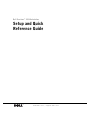 1
1
-
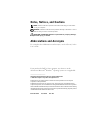 2
2
-
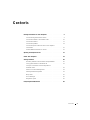 3
3
-
 4
4
-
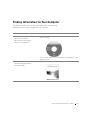 5
5
-
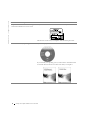 6
6
-
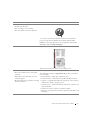 7
7
-
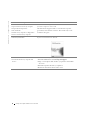 8
8
-
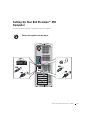 9
9
-
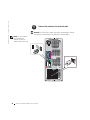 10
10
-
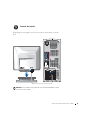 11
11
-
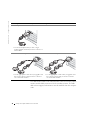 12
12
-
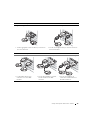 13
13
-
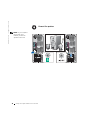 14
14
-
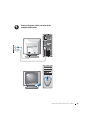 15
15
-
 16
16
-
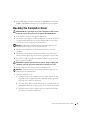 17
17
-
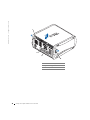 18
18
-
 19
19
-
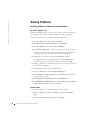 20
20
-
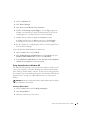 21
21
-
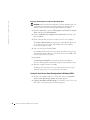 22
22
-
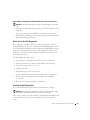 23
23
-
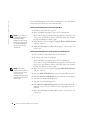 24
24
-
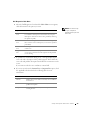 25
25
-
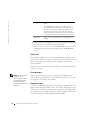 26
26
-
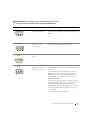 27
27
-
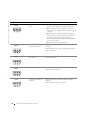 28
28
-
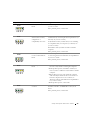 29
29
-
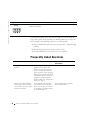 30
30
-
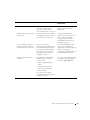 31
31
-
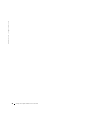 32
32
-
 33
33
-
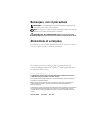 34
34
-
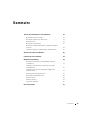 35
35
-
 36
36
-
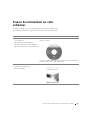 37
37
-
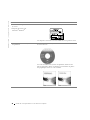 38
38
-
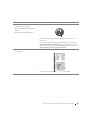 39
39
-
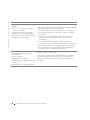 40
40
-
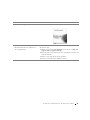 41
41
-
 42
42
-
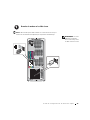 43
43
-
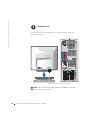 44
44
-
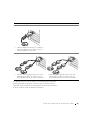 45
45
-
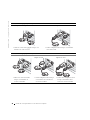 46
46
-
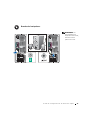 47
47
-
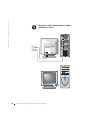 48
48
-
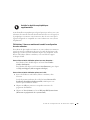 49
49
-
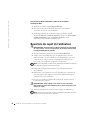 50
50
-
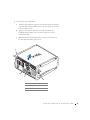 51
51
-
 52
52
-
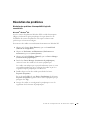 53
53
-
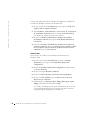 54
54
-
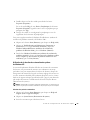 55
55
-
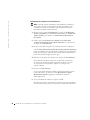 56
56
-
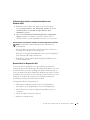 57
57
-
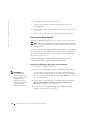 58
58
-
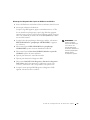 59
59
-
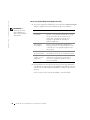 60
60
-
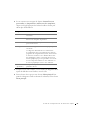 61
61
-
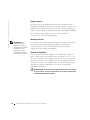 62
62
-
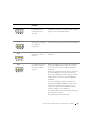 63
63
-
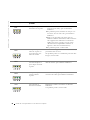 64
64
-
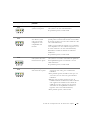 65
65
-
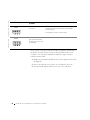 66
66
-
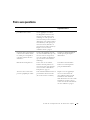 67
67
-
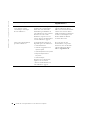 68
68
-
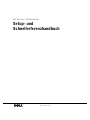 69
69
-
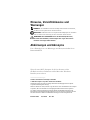 70
70
-
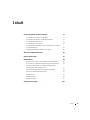 71
71
-
 72
72
-
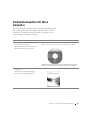 73
73
-
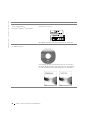 74
74
-
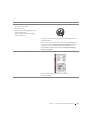 75
75
-
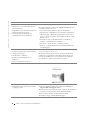 76
76
-
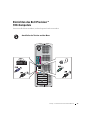 77
77
-
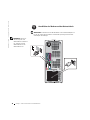 78
78
-
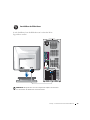 79
79
-
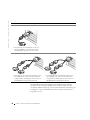 80
80
-
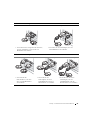 81
81
-
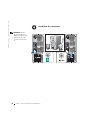 82
82
-
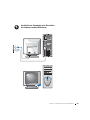 83
83
-
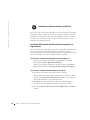 84
84
-
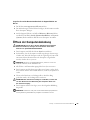 85
85
-
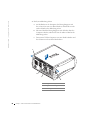 86
86
-
 87
87
-
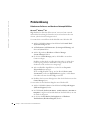 88
88
-
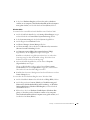 89
89
-
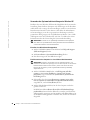 90
90
-
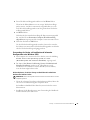 91
91
-
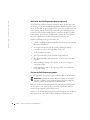 92
92
-
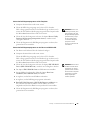 93
93
-
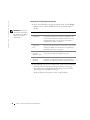 94
94
-
 95
95
-
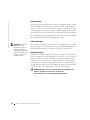 96
96
-
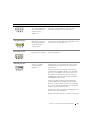 97
97
-
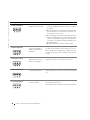 98
98
-
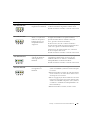 99
99
-
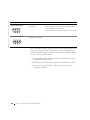 100
100
-
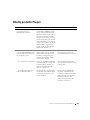 101
101
-
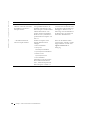 102
102
-
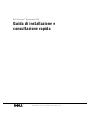 103
103
-
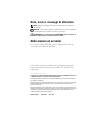 104
104
-
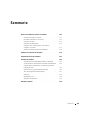 105
105
-
 106
106
-
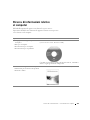 107
107
-
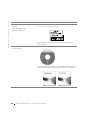 108
108
-
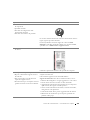 109
109
-
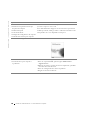 110
110
-
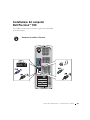 111
111
-
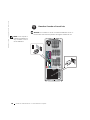 112
112
-
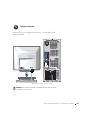 113
113
-
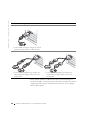 114
114
-
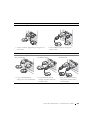 115
115
-
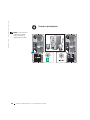 116
116
-
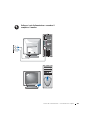 117
117
-
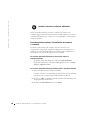 118
118
-
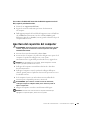 119
119
-
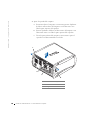 120
120
-
 121
121
-
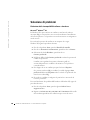 122
122
-
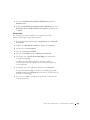 123
123
-
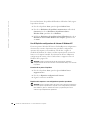 124
124
-
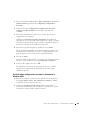 125
125
-
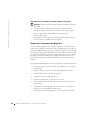 126
126
-
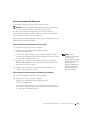 127
127
-
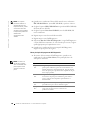 128
128
-
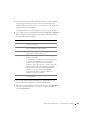 129
129
-
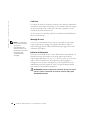 130
130
-
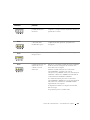 131
131
-
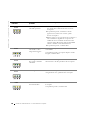 132
132
-
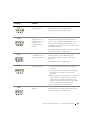 133
133
-
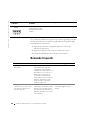 134
134
-
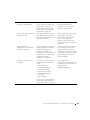 135
135
-
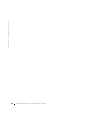 136
136
-
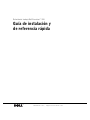 137
137
-
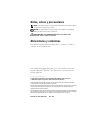 138
138
-
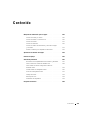 139
139
-
 140
140
-
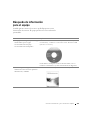 141
141
-
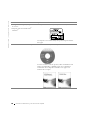 142
142
-
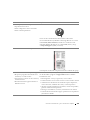 143
143
-
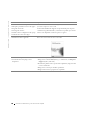 144
144
-
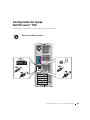 145
145
-
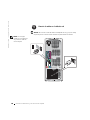 146
146
-
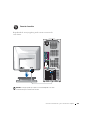 147
147
-
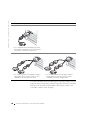 148
148
-
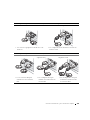 149
149
-
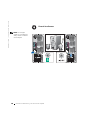 150
150
-
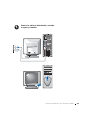 151
151
-
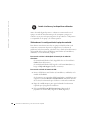 152
152
-
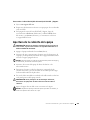 153
153
-
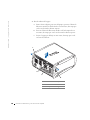 154
154
-
 155
155
-
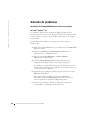 156
156
-
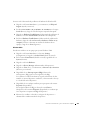 157
157
-
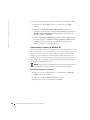 158
158
-
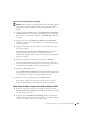 159
159
-
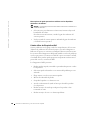 160
160
-
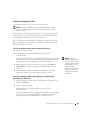 161
161
-
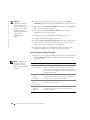 162
162
-
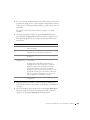 163
163
-
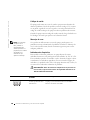 164
164
-
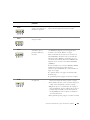 165
165
-
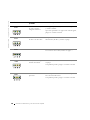 166
166
-
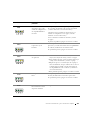 167
167
-
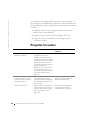 168
168
-
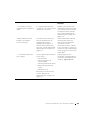 169
169
-
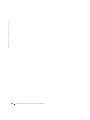 170
170
in anderen Sprachen
- English: Dell 9T217 User manual
- français: Dell 9T217 Manuel utilisateur
- español: Dell 9T217 Manual de usuario
- italiano: Dell 9T217 Manuale utente
Verwandte Artikel
-
Dell Precision 650 Schnellstartanleitung
-
Dell Precision 360 Schnellstartanleitung
-
Dell Precision 9T217 Schnellstartanleitung
-
Dell Precision 670 Schnellstartanleitung
-
Dell Precision 370 Benutzerhandbuch
-
Dell Precision 350 Benutzerhandbuch
-
Dell Precision 340 Benutzerhandbuch
-
Dell Laptop WHM Benutzerhandbuch
-
Dell Precision 470 Schnellstartanleitung